Dépanner des problèmes généraux
Cette rubrique décrit les problèmes les plus courants qui peuvent survenir et explique comment les résoudre.
Je ne peux pas me connecter à Oracle Analytics Cloud
Vous tentez probablement de vous connecter en utilisant des données d'identification incorrectes. Vous devez vous connecter à Oracle Analytics Cloud au moyen des données d'identification du domaine d'identité Oracle Cloud qui vous ont été envoyées par Oracle ou fournies par votre administrateur. Vous ne pouvez pas utiliser les données d'identification de votre compte Oracle.com pour vous connecter à Oracle Analytics Cloud.
Je n'arrive pas à réinitialiser mon mot de passe
Lorsque vous vous connectez pour utiliser Oracle Analytics Cloud, vous recevez un courriel contenant un mot de passe temporaire. Faites attention si vous copiez-collez ce mot de passe. Si vous incluez accidentellement un espace au début ou à la fin lors de la copie, le mot de passe ne sera pas reconnu. Assurez-vous de copier uniquement le mot de passe sans aucune espace.
Je ne peux pas accéder à certaines options depuis la page d'accueil
Vérifiez auprès de l'administrateur afin de vous assurer d'avoir les autorisations nécessaires pour utiliser les options dont vous avez besoin.
Je remarque une dégradation du rendement lorsque j'utilise Mozilla Firefox
Si vous utilisez Mozilla Firefox et que vous constatez une baisse de performance du service en nuage, assurez-vous que l'option Conserver l'historique est activée. Lorsque Firefox est réglé pour ne pas conserver l'historique des pages visitées, la mise en mémoire cache du contenu Web est également désactivée, ce qui nuit à la performance du service. Voir la documentation de Firefox pour des détails sur le réglage de cette option.
Je n'arrive pas à charger les données d'une feuille de calcul (XLSX) exportée depuis Microsoft Access
Ouvrez la feuille de calcul dans Microsoft Excel et enregistrez-la de nouveau sous le format Classeur Excel (*.xlsx).
Lorsque vous exportez des feuilles de calcul depuis d'autres outils, le format de fichier peut varier légèrement. Si vous enregistrez de nouveau vos données dans Microsoft Excel, cela peut régler le problème.
Les utilisateurs ne voient pas l'option Synthèses automatiques dans le canevas Visualiser de l'éditeur de classeur.
Dans la console, accédez à Paramètres de système avancés, puis à Performance et compatibilité, et activez l'option Activer les synthèses automatiques pour les jeux de données. Demandez ensuite aux développeurs de jeux de données de sélectionner l'option Activer les synthèses dans la boîte de dialogue d'inspection de jeu de données pour les jeux de données qui nécessitent des synthèses. Les utilisateurs de classeur peuvent alors utiliser l'option Synthèses automatiques dans le canevas Visualiser de l'éditeur de classeur.
Mon analyse ou classeur expire
Vous tentez d'exécuter une analyse ou un classeur et vous voyez que l'exécution a expiré. Un message tel que le suivant s'affiche :
[nQSError: 60009] The user request exceeded the maximum query governing execution time.
Ce message s'affiche lorsqu'une interrogation Oracle Analytics passe plus de temps que le temps qui lui est alloué à communiquer avec la source de données. Pour des raisons de performance, la limite d'exécution d'une interrogation simple est de 11 minutes. Si la limite de 11 minutes est trop élevée pour votre organisation, votre administrateur peut sélectionner une limite d'interrogation inférieure dans les paramètres de système. Voir Paramètres de système - Limite maximale d'interrogation.
Essayez d'exécuter à nouveau l'interrogation. Pour éviter cette erreur, évitez les interrogations de longue durée ou fractionnez l'interrogation en plusieurs interrogations.
Note :
La limite d'interrogation est automatiquement étendue à 60 minutes pour répondre à des interrogations ponctuelles, dont l'exécution est plus longue. Pour éviter des charges excessives sur la base de données, Oracle Analytics limite le nombre d'interrogations qui peuvent automatiquement s'étendre à un moment donné. Les administrateurs peuvent désactiver les extensions de limite d'interrogation ponctuelle pour votre organisation au moyen des paramètres de système. Voir Paramètres de système - Extension de limite d'interrogation.Les résultats de la recherche dans la page d'accueil ne contiennent pas ce que je veux
Les jeux de données créés par les utilisateurs à partir de fichiers doivent être indexés (et dans certains cas certifiés) pour apparaître dans les résultats de la recherche dans la page d'accueil.
-
Un jeu de données basé sur un fichier doit être indexé avant que vous puissiez vous en servir pour créer des visualisations dans la page d'accueil.
-
Un jeu de données basé sur un fichier doit être indexé et certifié avant que d'autres utilisateurs disposant de l'autorisation d'accès au jeu de données puissent s'en servir pour créer des visualisations dans la page d'accueil.
Voir À propos de l'indexation d'un jeu de données et Visualiser des données à partir de la page d'accueil.
Je dois fournir un fichier HAR pour une demande de service
Si vous soumettez une demande de service pour signaler des erreurs de performance d'utilisateur, vous pourrez être invité à enregistrer une session du navigateur et à fournir un rapport à Oracle Support au format HAR (format d'archive HTTP). Les fichiers HAR enregistrent l'interaction du navigateur Web avec Oracle Analytics Cloud.
Vous pouvez utiliser n'importe quel navigateur pris en charge pour enregistrer la session du navigateur mais Oracle recommande d'utiliser l'application Outils de développement du navigateur Chrome. Pour enregistrer une session du navigateur à l'aide de Chrome :
- Dans Chrome, sélectionnez Personnaliser et contrôler Google Chrome, Autres outils, puis Outils de développement.
- Naviguez jusqu'à l'onglet Réseau.
- Sélectionnez Désactiver le cache et Conserver le journal, puis actualisez la page.
- Si l'enregistrement n'a pas encore démarré, cliquez sur Enregistrer.
- Effectuez les étapes qui provoquent le problème de performance.
- Cliquez sur Arrêter l'enrgistrement du journal du réseau.
- Cliquez avec le bouton droit de la souris sur la table ou la grille et sélectionnez Enregistrer le contenu au format HAR.
- Suivez les instructions à l'écran pour enregistrer le fichier HAR en local.
Je dois fournir les détails des erreurs de script de client pour une demande de service
Si vous soumettez une demande de service pour des problèmes côté client, vous pourrez être invité à envoyer les détails des erreurs de script de client à Oracle Support.
Vous pouvez utiliser n'importe quel navigateur pris en charge pour collecter les erreurs de script de client mais Oracle recommande d'utiliser l'application Outils de développement du navigateur Chrome. Pour collecter les erreurs de script de client à l'aide de Chrome :
- Dans Chrome, connectez-vous à Oracle Analytics Cloud et naviguez jusqu'à la page sur laquelle le problème est survenu.
- Sélectionnez Personnaliser et contrôler Google Chrome, Autres outils, puis Outils de développement.
- Cliquez sur l'onglet Console.
- Cliquez sur Effacer la console pour supprimer les messages existant dans la console.
- Cliquez sur Afficher la barre latérale de la console, puis sur l'option Erreurs pour afficher uniquement les erreurs (cercle rouge contenant une croix).
- Reproduisez le problème et vérifiez que des erreurs sont survenues et ont été enregistrées dans la console.
- Cliquez avec le bouton droit de la souris sur les messages d'erreur, sélectionnez Enregistrer sous..., puis enregistrez le fichier sur votre ordinateur.
- Chargez le fichier d'erreurs dans votre demande de service.
Les utilisateurs peuvent rencontrer une erreur d'authentification au bout de 100 secondes environ lors de l'utilisation du connecteur MS Power BI
Ajustez l'heure d'expiration du jeton d'accès pour Oracle Analytics Cloud. Dans la console Oracle Cloud Infrastructure, naviguez jusqu'à l'instance Oracle Analytics Cloud à laquelle vous souhaitez que Microsoft Power BI se connecte.
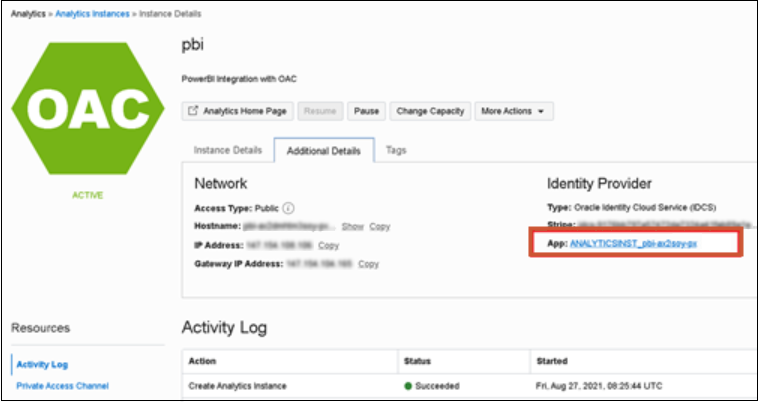
Cliquez sur Détails supplémentaires, puis sur le lien Application sous Fournisseur d'identités. Dans l'onglet Configuration, développez Ressources et augmentez l'heure d'expiration du jeton d'accès à 600 secondes (10 minutes).
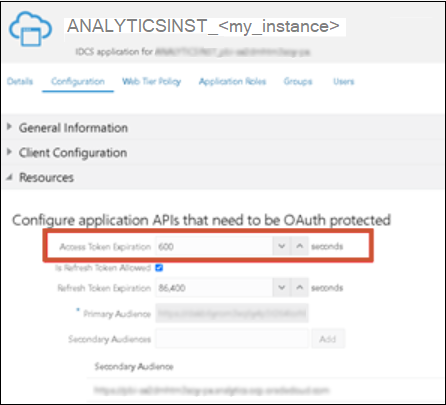
Je rencontre des problèmes lorsque j'essaie d'exporter une analyse ou un classeur.
Vous tentez d'exporter une analyse ou un classeur et vous voyez un message similaire à ceci :
Le serveur traite actuellement d'autres demandes. Réessayez plus tard.
La capacité de calcul de votre déploiement Oracle Analytics Cloud détermine le nombre maximal de rangées que vous pouvez exporter, le nombre maximal d'exportations parallèles et la taille maximale de la file d'attente pour les demandes d'exportation. Communiquez avec votre administrateur si vous dépassez régulièrement les limites d'exportation. Votre environnement Oracle Analytics Cloud peut avoir besoin d'une capacité de calcul plus élevée. Voir Limite l'exportation des données (classeurs de visualisation de données) et Limites des données d'exportation (analyses et tableaux de bord classiques).